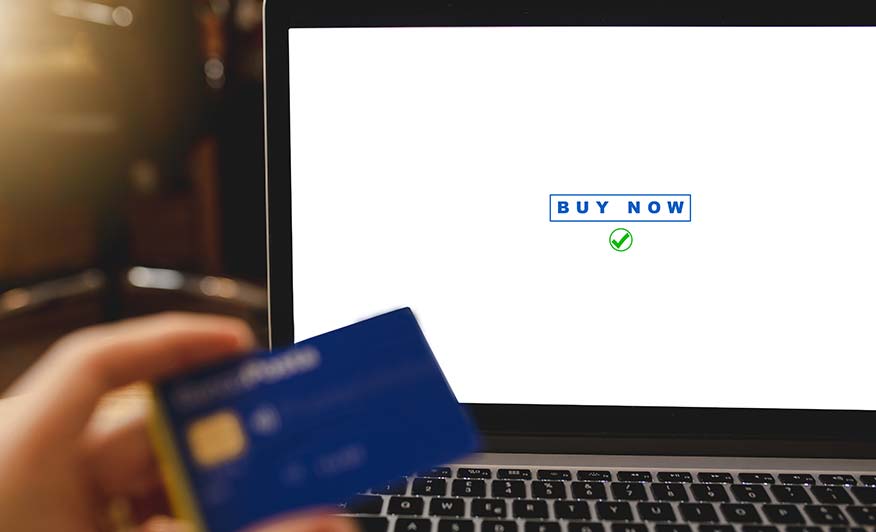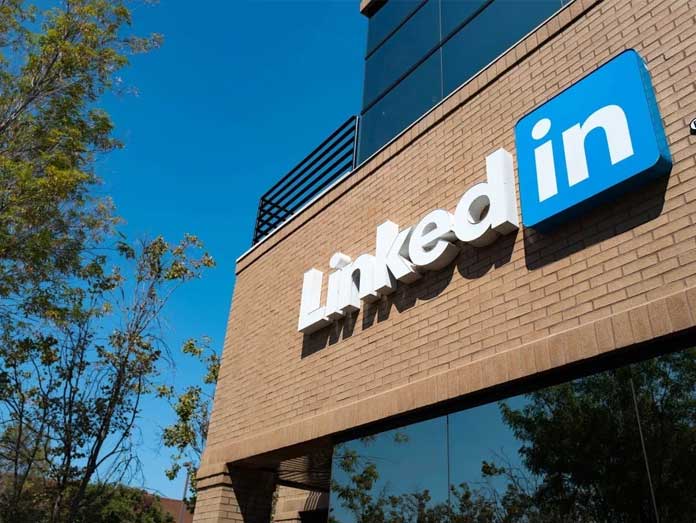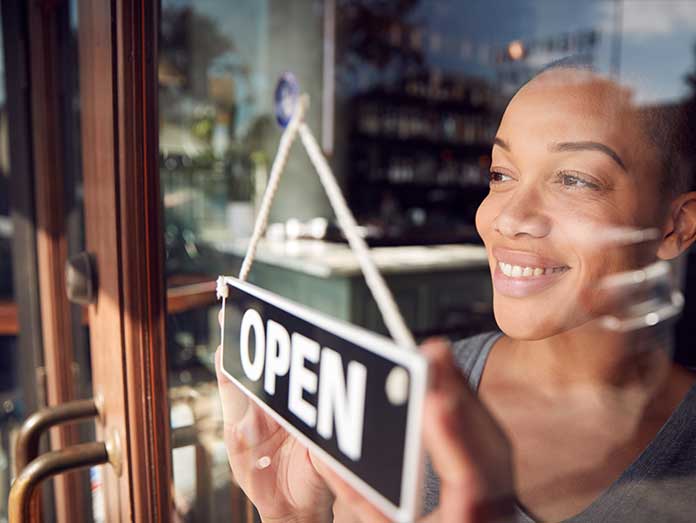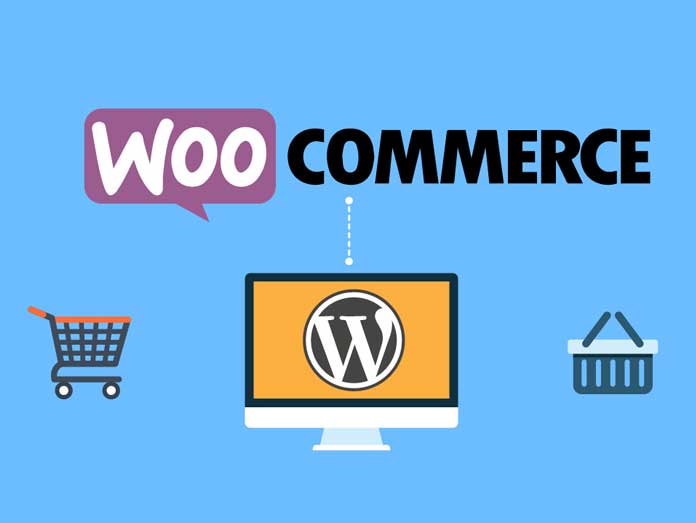
Si vous avez un site web ou un blog sous wordpress, il sera très facile et gratuit de créer une boutique en ligne avec woocommerce.
Transformer votre site web en commerce électronique pour pouvoir vendre est un moyen de rentabiliser votre activité en ligne.
Obtenir des visiteurs est l’élément principal pour que votre blog soit rentable à un moment ou à un autre. Le moyen le plus simple d’y parvenir est d’offrir un contenu de qualité. Si vous avez un nombre suffisant de visiteurs, l’un des moyens de gagner de l’argent est de transformer votre blog en boutique, pour vendre des produits.
Et même si, de nos jours, Magento, Prestashop ou Shopify peuvent être plus puissants, il est également vrai qu’ils sont beaucoup plus compliqués à installer et à entretenir.
Pour une petite boutique que vous gérez depuis votre domicile, Woocommerce est idéal.
Alors que les autres sont des plateformes ou des CMS, Woocommerce est un plugin wordpress, gratuit et presque tous les thèmes wordpress actuels l’ont préinstallé ou vous permettent de l’installer en deux étapes simples.
En outre, il existe de nombreux modèles de commerce électronique wordpress à des prix très intéressants et faciles à configurer pour créer votre boutique en ligne.
Une autre chose à garder à l’esprit est qu’il est gratuit et que seuls certains plugins très spécifiques sont payants. Mais il est fort probable qu’au début, votre boutique en ligne avec Woocommerce n’en aura pas besoin.
Comment installer Woocommerce ?
Installez le plugin.
C’est aussi simple que d’installer n’importe quel autre plugin wordpress.
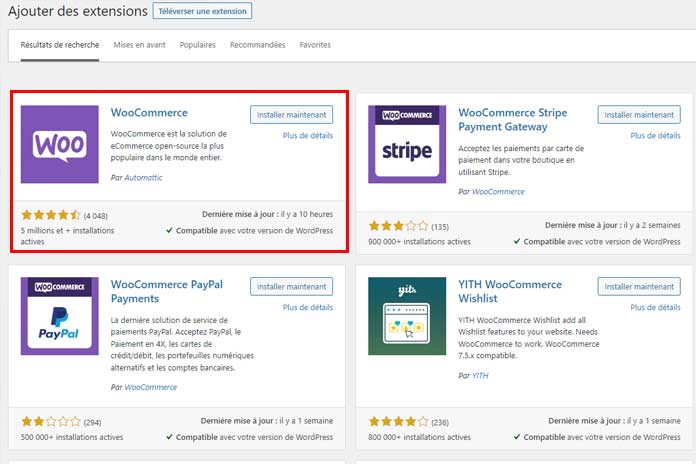
Vous pouvez le télécharger depuis la page du plugin et l’envoyer par ftp sur wp-content/plugins ou l’installer depuis votre propre wordpress.
Pour ce faire, dans le panneau d’administration de votre WordPress, allez dans plugins – ajouter un nouveau plugin et dans la boîte de recherche de plugins, écrivez woocommerce. Le premier qui apparaîtra sera woocommerce, excelling e-commerce de Woothemes.
Pour vous en assurer, cliquez sur plus de détails et si le plugin a plus d’un million de téléchargements, c’est celui-là.
Cliquez sur le bouton installer maintenant et une fois installé, cliquez sur activer maintenant. Vous avez maintenant installé le plugin.
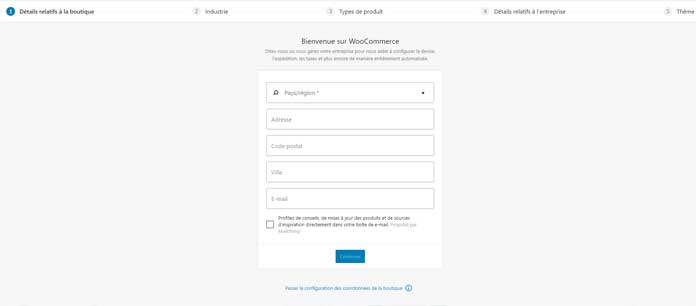
Avec n’importe quel autre plugin, vous auriez déjà terminé, mais Woocommerce installe quelques pages où vos comptes clients seront créés, le panier d’achat, la page produit… plus la traduction dans la langue de votre site web.
Il ne vous reste plus qu’à suivre les instructions du programme d’installation.
Installez d’abord le traducteur si vous voulez que votre boutique soit dans la même langue que votre site web. Cliquez sur le bouton “go” et vous arriverez à l’écran suivant où seront installées les pages de la boutique, le panier, la caisse et mon compte, indispensables pour que cela fonctionne.
Vous devrez placer ces pages dans votre menu car les produits que vous ajouterez seront créés dans la page de la boutique. Le panier devra également être ajouté au menu afin que le client sache ce qu’il achète. Cliquez sur continuer.
L’étape suivante peut également être réalisée à partir du programme d’installation. Il s’agit de l’emplacement de la boutique, de la devise que vous utiliserez, de l’unité de poids et de l’unité de mesure.
Les étapes suivantes sont l’expédition, les taxes et les paiements. Ces étapes peuvent être réalisées ultérieurement très facilement et de manière plus détaillée, il est donc préférable de sauter cette étape. Cliquez sur ignorer cette étape sur les deux écrans suivants et vous avez terminé l’installation.
Votre boutique en ligne woocommerce est maintenant installée. Vous pouvez maintenant commencer à télécharger des produits, mais nous allons d’abord configurer la boutique. Il n’est pas nécessaire qu’elle soit entièrement configurée pour commencer à ajouter des produits.
Cliquez de nouveau sur le bureau wordpress en bas de l’écran.
Dans la barre latérale de votre site WordPress, vous verrez deux nouveaux onglets : woocommerce et produits.
Configurer woocommerce
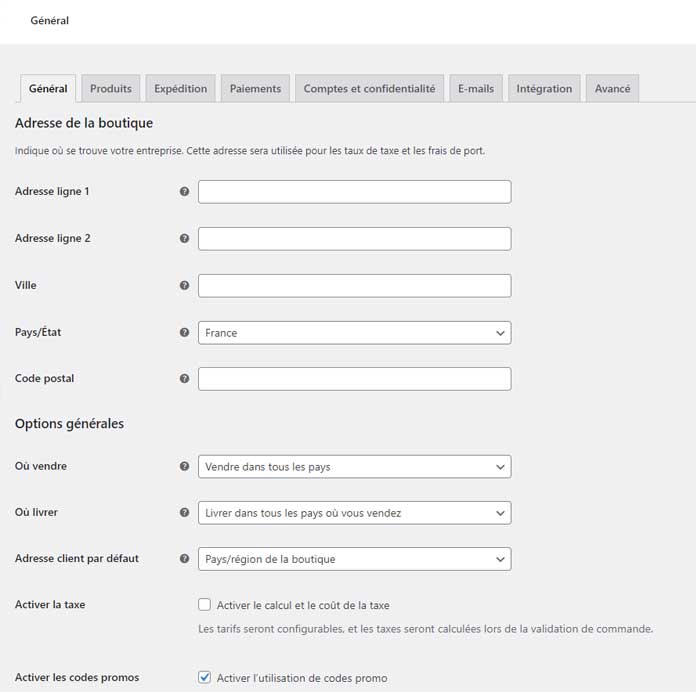
Passons à l’onglet Woocommerce. Vous y trouverez tous les paramètres que vous pouvez modifier. Les commandes, les coupons, les rapports et les paramètres.
Dans l’onglet réglages vous pouvez configurer les différents paramètres de notre boutique. Paramètres généraux, produits, taxes, caisse, expédition, comptes…
Dans les options générales, vous trouverez des éléments que nous avons déjà configurés, tels que la localisation et la devise.
Ici, vous avez plus d’options comme les pays auxquels vous voulez vendre, la position de la devise dans le prix du produit, le nombre de décimales que vous voulez ……
Dans les taxes, vous pouvez ajouter ou non les taxes que vous souhaitez. En ce qui concerne le paiement, vous avez les pages de paiement, le panier… que wordpress a installé pour vous (mieux vaut ne pas y toucher) et les passerelles de paiement. Les moyens par lesquels vous pouvez payer. Vous pouvez activer ceux que vous voulez. Les options qui vous sont proposées sont le virement bancaire, le chèque, le contre-remboursement et Pay Pal. Vous devez remplir tous les champs.
Pour PayPal, vous devez évidemment créer un compte PayPal et pour payer par virement bancaire, vous devez disposer d’une passerelle de paiement auprès de la banque avec laquelle vous travaillez. Elle doit l’activer pour vous.
Dans cette vidéo, vous pouvez voir comment configurer les méthodes de paiement.
La méthode d’expédition est également très importante. Les options qui vous sont proposées sont le prix unique, l’expédition gratuite, le tarif forfaitaire, l’expédition locale en fonction des codes postaux et l’enlèvement en magasin.
Dans cette vidéo, vous trouverez plus d’informations sur la façon de configurer les frais de port dans Woocommerce.
Ajouter des produits avec Woocommerce
C’est dans l’onglet Produits, créé lors de l’installation du plugin Woocommerce, que vous ajouterez tous les produits et leurs différentes catégories. C’est très similaire à la rédaction d’un article.
Vous devrez ajouter le produit, marquer la catégorie à laquelle le produit appartient, ajouter les tags, ajouter l’image vedette et la galerie d’images si vous voulez plus d’une photo du produit.
Vous devrez rédiger la description du produit et, surtout, remplir tous les champs d’information sur le produit. Les plus importants sont évidemment le prix et les caractéristiques ou attributs, comme la couleur, la taille…
Comme vous pouvez le constater, il n’est pas très compliqué de créer une boutique en ligne avec Woocommerce dans WordPress et c’est extrêmement bon marché. C’est d’ailleurs une option à fortement envisager si vous décider de lancer votre entreprise ou boutique dans un village ou petite ville.
La chose la plus compliquée sera d’obtenir les clients nécessaires pour que votre boutique fonctionne. Les réseaux sociaux et les blogs seront la clé pour attirer des visites qui peuvent devenir des clients potentiels.
Si vous avez des questions, posez-les dans les commentaires et si vous avez trouvé cet article intéressant, partagez-le. Nous vous remercions de votre attention.